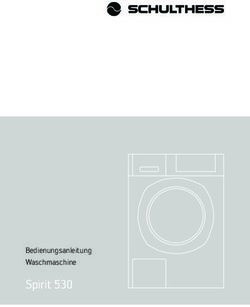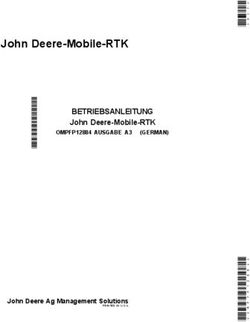Color Video Camera - BRC-X1000/H800 Bedienungsanleitung - pro.sony
←
→
Transkription von Seiteninhalten
Wenn Ihr Browser die Seite nicht korrekt rendert, bitte, lesen Sie den Inhalt der Seite unten
C-455-100-42(1) Color Video Camera Bedienungsanleitung Software-Version 2.00 Bitte lesen Sie diese Anleitung vor dem Gebrauch des Geräts genau durch und bewahren Sie sie zum späteren Nachschlagen sorgfältig auf. BRC-X1000/H800 © 2016 Sony Corporation
Inhalt Einstellen und Konfigurieren über
Bildschirmmenüs
Informationen zu Bildschirmmenüs ..................30
Übersicht Bestätigen der Auswahl von
Menüelementen und Einstellungen/
Hinweis zu dieser Anleitung ................................. 4 Ausführen von Vorgängen .............................30
Sicherheitsmaßnahmen zum Verhindern des Hauptmenü ....................................................30
Zugriffs auf die Kamera durch Unbefugte ......... 5 Einstellmenü ..................................................31
Merkmale und Funktionen .................................. 6 Menügesteuerte Bedienung ................................31
Lage und Funktion der Teile ................................ 8 Verwenden der mitgelieferten
Kamera ............................................................ 8 Fernbedienung ...............................................31
Fernbedienung (mitgeliefert) ........................ 11 Menü EXPOSURE ..............................................32
Systemkonfiguration ........................................... 14 Menü COLOR .....................................................35
Bedienen der Kamera mit der mitgelieferten Menü DETAIL .....................................................36
Fernbedienung .............................................. 14 Menü KNEE .........................................................37
Bedienen der Kamera mit einer anderen Menü GAMMA/VISIBILITY ENHANCER ....37
Fernbedienung (nicht mitgeliefert) ............... 14 GAMMA .......................................................37
Anschließen mehrerer Kameras an die VISIBILITY ENHANCER ...........................38
Fernbedienung (nicht mitgeliefert) ............... 15 Menü FOCUS ......................................................38
Menü PICTURE/OPTICAL FILTER ...............39
Menü PAN TILT/ZOOM ....................................40
Installation und Anschluss Menü VIDEO OUT .............................................41
Menü SYSTEM ....................................................42
Installieren der Kamera ..................................... 16 Menü NETWORK ...............................................43
Installieren der Kamera auf einem Tisch ...... 16 Menü PICTURE PROFILE ...............................44
Installieren der Kamera an einer hohen Menü PTZ TRACE .............................................45
Stelle ............................................................. 17 Aufzeichnen von Schwenk-/Neige- und
Anschließen der Kamera .................................... 24 Zoomfunktionen ............................................45
Anschließen an eine Netzsteckdose .............. 24 Wiedergeben von Schwenk-/Neige- und
Anschließen der Kamera an ein PoE+- Zoomfunktionen ............................................46
Stromversorgungsgerät (Power over Löschen von aufgezeichneten Schwenk-/
Ethernet Plus - Stromversorgung über Neige- und Zoomfunktionen .........................46
Ethernet Plus) ............................................... 24
Anschließen einer einzelnen Kamera an einen
Videoumschalter, Recorder oder Monitor .... 25
Anschließen einer einzelnen Kamera an
Funktionen mit der mitgelieferten
eine einzelne Fernbedienung (nicht Fernbedienung
mitgeliefert) .................................................. 26
Vorbereitungen ....................................................47
Anschließen einer einzelnen Kamera an
Einschalten ...........................................................47
eine einzelne Fernbedienung (nicht
Schwenk-/Neige- und Zoomfunktionen .............47
mitgeliefert) .................................................. 26
Schwenken und Neigen .................................47
Anschließen mehrerer Kameras an eine
Zoomen .........................................................48
einzige Fernbedienung (nicht
Bedienen mehrerer Kameras mit der
mitgeliefert) .................................................. 27
Fernbedienung ...............................................48
Anschließen eines handelsüblichen
Einstellen der Kamera ........................................49
Videoumschalters .......................................... 27
Fokussieren auf ein Motiv .............................49
Externes Synchronisieren einer einzelnen
Aufnehmen im Gegenlicht ............................49
Kamera .......................................................... 29
Speichern der Kameraeinstellungen
– Voreinstellfunktion ...........................................50
Speichern des Kamerastatus ..........................50
Abrufen eines gespeicherten Status ..............50
2Löschen der gespeicherten
Voreinstellungen ........................................... 50
Speichern der Schwenk-/Neige- und
Zoomfunktionen
– PTZ TRACE-Funktion .................................... 51
Aufzeichnen von Schwenk-/Neige- und
Zoomfunktionen ........................................... 52
Wiedergeben von Schwenk-/Neige- und
Zoomfunktionen ........................................... 52
Löschen von aufgezeichneten Schwenk-/
Neige- und Zoomfunktionen ........................ 52
Zugreifen von einem Webbrowser
aus
Vorbereitungen .................................................... 53
Konfiguration des PC .................................... 53
Zugreifen auf die Kamera von einem
Webbrowser aus ............................................ 53
Vorgehen .............................................................. 54
Verbinden mit RCP/MSU-Geräten ............... 54
Aktualisieren der Firmware .......................... 54
Ändern des Passworts ................................... 54
Anhang
Liste der Meldungen ........................................... 56
Störungsbehebung ............................................... 57
Menükonfiguration ............................................. 59
Voreingestellte Optionen .................................... 62
Technische Daten ................................................ 64
Abmessungen ................................................ 66
Einstellungen am Schalter SYSTEM
SELECT ........................................................ 67
Stiftbelegung und Verwendung des
VISCA RS-422-Anschlusses ........................ 67
3Übersicht MITTEILUNG AN BENUTZER
© 2016 Sony Corporation. Alle Rechte vorbehalten.
Sicherheitsbestimmungen (mitgeliefert) Diese Anleitung und die darin beschriebene Software
Hier finden Sie wichtige Informationen für den sicheren dürfen nicht ohne vorherige schriftliche Genehmigung
der Sony Corporation reproduziert, übersetzt oder zu
Gebrauch der Kamera. einer maschinenlesbaren Form reduziert werden,
Lesen Sie sie unbedingt durch. weder im Ganzen noch auszugsweise.
Bedienungsanleitung (diese Anleitung/ DIE SONY CORPORATION GIBT KEINE
GARANTIE HINSICHTLICH DIESER
Web) ANLEITUNG, DER SOFTWARE ODER ANDERER
In dieser Bedienungsanleitung werden die Namen der DARIN ENTHALTENER INFORMATIONEN UND
verschiedenen Kamerateile aufgeführt und die LEHNT HIERMIT AUSDRÜCKLICH JEGLICHE
Installation, der Anschluss und die Bedienung der IMPLIZIERTEN GARANTIEN DER
VERKÄUFLICHKEIT ODER EIGNUNG FÜR
Kamera werden erläutert.
EINEN BESTIMMTEN ZWECK IM HINBLICK
AUF DIESE ANLEITUNG, DIE SOFTWARE ODER
ANDERE DERARTIGE INFORMATIONEN AB.
DIE SONY CORPORATION ÜBERNIMMT
KEINERLEI HAFTUNG FÜR IRGENDWELCHE
Hinweis zu dieser BEILÄUFIGEN, MITTELBAREN ODER
SPEZIELLEN SCHÄDEN, SEI ES DURCH
Anleitung DELIKT, VERTRAG ODER ANDERWEITIG, DIE
DURCH DEN GEBRAUCH DIESER ANLEITUNG,
Die Bedienungsanleitung ist auf die Anzeige auf dem SOFTWARE ODER ANDERER DARIN
Computer-Bildschirm ausgelegt. ENTHALTENER INFORMATIONEN
Hier finden Sie alle Informationen, die zum Verwenden ENTSTEHEN.
der Kamera erforderlich sind.
Lesen Sie sie vor der Inbetriebnahme der Kamera durch. Die Sony Corporation behält sich das Recht vor,
jederzeit und ohne Vorankündigung Änderungen an
dieser Anleitung oder den darin enthaltenen
Aufrufen einer dazugehörigen Seite Informationen vorzunehmen.
Wenn Sie die Bedienungsanleitung auf dem Computer- Die hierin beschriebene Software kann außerdem den
Bedingungen einer getrennten
Bildschirm lesen, können Sie über Links auf der
Benutzerlizenzvereinbarung unterliegen.
aktuellen Seite zugehörige Seiten per Mausklick
aufrufen. So können Sie mühelos Seiten mit relevanten • ist eine Marke der Sony Corporation.
Informationen suchen. • „Exmor R“ und sind Marken der Sony
Corporation.
Beispiele für Softwareanzeige • Die Begriffe HDMI und HDMI High-Definition
Multimedia Interface sowie das HDMI-Logo sind
Die in dieser Anleitung beschriebenen Marken oder eingetragene Marken der HDMI
Softwareanzeigen dienen lediglich als Beispiele zu Licensing LLC in den Vereinigten Staaten und
Erläuterungszwecken. Beachten Sie, dass sich manche anderen Ländern.
Anzeigen von der tatsächlich angezeigten Software • Microsoft, Windows und Internet Explorer sind
unterscheiden können. eingetragene Marken der Microsoft Corporation in
Kameraabbildungen und die Menüanzeige in dieser den Vereinigten Staaten und/oder in anderen
Ländern.
Anleitung zeigen als Beispiel das Modell BRC-X1000. • JavaScript ist eine Marke oder eingetragene Marke
Es werden nur unterstützte Funktionen angezeigt. der Oracle Corporation, verbundener Firmen oder
Tochtergesellschaften in den Vereinigten Staaten
Ausdrucken der Bedienungsanleitung und anderen Ländern.
• Adobe, Adobe Reader und Adobe Flash sind
Je nach Ihrem System kann es vorkommen, dass Marken von Adobe Systems Incorporated.
bestimmte Anzeigen oder Abbildungen in der
Bedienungsanleitung beim Ausdrucken anders aussehen Alle übrigen Firmen- und Produktnamen sind Marken
als die Bildschirmdarstellung. oder eingetragene Marken der entsprechenden Firmen
oder Hersteller. In diesem Dokument werden
eingetragene Marken nicht mit ® oder ™
gekennzeichnet.
4Sicherheitsmaßnahmen
zum Verhindern des
Zugriffs auf die Kamera
durch Unbefugte
Je nach Betriebsumgebung können Unbefugte im
Netzwerk unter Umständen die Kameraeinstellungen
ändern.
In einer Netzwerkumgebung, in der ein Gerät ohne
Genehmigung des Administrators mit dem Netzwerk
verbunden ist bzw. werden kann oder in der ein PC oder
ein anderes mit dem Netzwerk verbundenes
Netzwerkgerät ohne Genehmigung verwendet werden
kann, besteht die Gefahr eines Zugriffs auf die Kamera
in betrügerischer Absicht.
Ändern Sie unmittelbar nach dem Konfigurieren der
Kamera von einem Webbrowser auf dem PC aus das
Passwort, mit dem Sie die Firmware auf der Kamera
aktualisieren und Einstellungen ändern. Ändern des
Passworts siehe „Ändern des Passworts“ (Seite 54).
5Unterstützung für mehrere Formate
Merkmale und 3840×2160/29.97p (2SI) *1
1920×1080/59.94p, 1920×1080/59.94i,
Funktionen 1280×720/59.94p
3840×2160/25p (2SI) *1
CMOS-Videokamera mit Schwenk-/ 1920×1080/50p, 1920×1080/50i, 1280×720/50p
3840×2160/23.98p(2SI)*1, 1920×1080/23.98p
Neige-/Zoomfunktion und kleinem, Umschalten mit dem Schalter SYSTEM SELECT
integriertem Schwenk-/Neigekopf möglich
*1 Nur kompatibel mit dem Modell BRC-X1000
• Die Kameraeinheit ist mit einem 1,0-Zoll-Exmor R® CMOS-
Bildsensor und einem optischen 12×-Zoomobjektiv mit
Schwenk-/Neige-/Zoomfunktion in einem kleinen integrierten Integrierter 3G-SDI- und HDMI-Ausgang
Schwenk-/Neigekopf ausgestattet. Diese vielseitige Kamera
bietet zahlreiche Einsatzmöglichkeiten.
Die Kamera unterstützt die 4K-Ausgabe für Dual Link
• Dank des Schwenk-/Neigekopfs kann die Kamera um ±170 3G-SDI×2 (2SI) und HDMI.
Grad nach rechts oder links geschwenkt und bis zu 90 Grad Zusätzlich zum Koaxialkabel sind verschiedene
nach oben und bis zu 30 Grad nach unten geneigt werden. Installationsumgebungen möglich, in denen eine
Dadurch kann die Kamera ferngesteuert Bilder in einem weiten HDMI-Verbindung hergestellt werden kann.
Bereich aufnehmen.
• Der Schwenk-/Neigemechanismus ermöglicht auch bei Ausgestattet mit PoE+-Funktion (Power
niedriger Geschwindigkeit ruckfreie Kamerabewegungen.
• Selbst bei der Höchstgeschwindigkeit von 60 Grad pro Over Ethernet Plus)
Sekunde erfolgt das Schwenken und Neigen der Kamera Die Kamera ist mit PoE+ (Power Over Ethernet Plus -
äußerst leise. Stromversorgung über Ethernet Plus) kompatibel,
• Es können bis zu 100 Voreinstellungspositionen gespeichert
sodass Stromversorgung und Steuerung über ein
werden. Mithilfe der Funktion PTZ Motion Sync können Sie
einziges LAN-Kabel erfolgen können.
einen flüssigen Voreinstellungsbetrieb mit koordiniertem
Schwenken/Neigen und Zoom erzielen. Außerdem können Sie
die Geschwindigkeit der Bewegungen zwischen den Positionen Kompatibel mit VISCA-Protokoll über IP
mithilfe der optionalen Fernbedienung RM-IP500/IP10
Zwischen Kamera und Fernbedienung kann eine IP-
anpassen.
Verbindung hergestellt werden.
Zoom-Leistung zum Erfassen entfernter Externe Videosynchronisationsfunktion
Motive
Dank der externen Videosynchronisationsfunktion der
Zusätzlich zum 12×-optischen Zoom werden die 2×*1- Kamera können die Kamerabilder mehrerer Kameras
Clear Image Zoom-Funktion von Sony sowie der 2×- synchronisiert werden.
Tele Convert-Modus*2 verwendet, um eine Leistung
eines Teleobjektivs mit bis zu 48×*2-Vergrößerung zu Ausgestattet mit Tally-Lampen
erzielen.
*1 Nur bei Aufzeichnung mit 1920×1080. 1,5× bei Die Kamera verfügt über Tally-Lampen, an denen man
Aufzeichnung mit 3840×2160. rasch erkennen kann, ob die Kamera in Betrieb ist.
*2 Nur bei Aufzeichnung mit 1920×1080. Die Tally-Lampe an der Vorderseite ist groß und lässt
sich daher gut sehen. Zudem gibt es eine Tally-Lampe
hinter dem Kamerablock, die von einer Position hinter
Hohe Empfindlichkeit und hohe
der Kamera aus gut sichtbar ist.
Auflösung dank eingebautem 1,0-Zoll-
CMOS-Bildsensor Unterstützt Netzwerkverbindung mit
Mit dem integrierten, äußerst lichtempfindlichen 1,0- RCP/MSU
Zoll-Exmor R®-CMOS-Bildsensor lassen sich Die Netzwerkverbindung mit einem optionalen Remote
hochauflösende, rauscharme Bilder aufnehmen. Der Control Panel (RCP)- oder einem Master Setup Unit
große Bildsensor ermöglicht Aufnahmen mit (MSU)-Gerät wird unterstützt.
außergewöhnlich hoher Empfindlichkeit. Darüber
hinaus ist die Kamera mit einem integrierten ZEISS
Vario-Sonnar T*-Objektiv ausgestattet.
6Picture Profile-Voreinstellungsfunktion
Es können die Picture Profile-Voreinstellungen PP1 bis
PP6 geladen werden. Sie können diese Voreinstellungen
verwenden, um die Bildbeschaffenheit an andere Arten
von Camcordern anzupassen, welche die Picture Profile-
Funktion unterstützen, oder um eine Bildbeschaffenheit
zu erzeugen, die der eines Kinofilms nahekommt.
Integrierter ND-Filter
Die Kamera ist mit einem integrierten ND-Filter
ausgestattet, mit dem Sie den Lichtpegel in heller
Umgebung anpassen können, ohne die Verschlusszeit
oder den Blendenwert zu ändern. Sie können zwischen
den Einstellungen Off, 1/4, 1/16 und 1/64 wählen.
7nicht, wenn TALLY MODE im Menü SYSTEM
Lage und Funktion der (Seite 42) auf OFF gesetzt ist.
Wenn in der Kamera ein Fehler erkannt wird, blinkt
Teile die Lampe ungefähr alle 0,7 Sekunden unabhängig
vom Ein/Aus-Status der hinteren Tally-Lampe.
Wird ein Fehler erkannt, werden Informationen
Kamera dazu im Menü angezeigt (Siehe Seite 56). Wenn
dagegen „CAMERA FAULT“ angezeigt wird,
Vorderseite (BRC-X1000) blinkt die hintere Tally-Lampe möglicherweise
nicht.
12 3 4
E SONY-Etikett, 4K- oder HD-Etikett
Ziehen Sie die Etiketten gegebenenfalls heraus und
bringen Sie sie umgedreht wieder an.
4K: BRC-X1000
HD: BRC-H800
F POWER-Anzeige
Blinkt grün, wenn die Kamera über ein Netzteil und
Netzkabel (nicht mitgeliefert) an eine
Netzsteckdose angeschlossen oder zur
Stromversorgung mit einem LAN-Kabel an einen
PoE+-Hub angeschlossen wird. Wenn der
Startvorgang abgeschlossen ist, blinkt die grüne
5 6 7
Anzeige nicht mehr, sondern leuchtet stetig.
Die Anzeige blinkt grün, wenn die Kamera ein
A Objektiv Bedienungssignal von der mitgelieferten
Fernbedienung empfängt.
Dies ist ein optisches Zoomobjektiv mit 12×-
Vergrößerung. Die Anzeige leuchtet orange, wenn die Taste
Wenn CLEAR IMAGE ZOOM im Menü PAN TILT POWER auf der mitgelieferten Fernbedienung
ZOOM aktiviert ist, kann die Kamera bei 4K bis zu gedrückt wird.
Die Anzeige blinkt gelb, während die Firmware
18× und bei HD bis zu 24× zoomen.
aktualisiert wird.
Hinweis
Die Anzeige blinkt bei Fehlern in der Kamera
orange (beispielsweise wenn die Drehzahl des
Berühren Sie den Bereich um das Objektiv nicht,
Lüftermotors abfällt oder der Lüftermotor stoppt).
wenn dieses mit Strom versorgt wird.
G Netzwerkanzeige
B Tally-Lampe
Die Anzeige blinkt während der Initialisierung,
Leuchtet rot, wenn ein VISCA-Kontrollbefehl
wenn über ein LAN-Kabel eine Verbindung mit
empfangen oder die Kamera von der Fernbedienung
einem PoE+-Hub besteht und die Kamera über den
(nicht mitgeliefert) ausgewählt wird (je nach
PoE+-Hub mit Strom versorgt wird. Die Anzeige
Einstellmodus). Die Helligkeit kann unter TALLY
leuchtet, wenn nach dem Startvorgang eine
MODE im Menü SYSTEM auf HIGH, LOW oder
Verbindung mit dem Netzwerk besteht.
OFF (Lampen sind ausgeschaltet) gesetzt werden.
Wenn die Kamera über ein Netzteil und Netzkabel
mit Strom versorgt wird und eine Verbindung zum
C Fernbedienungssensoren
Diese Sensoren erkennen Signale von der Netzwerk besteht, leuchtet die Anzeige nach dem
mitgelieferten Fernbedienung. Startvorgang. Die Anzeige leuchtet nicht, wenn
keine Verbindung zu einem Netzwerk besteht.
D Hintere Tally-Lampe Die Anzeige erlischt, solange die Firmware
Leuchtet rot, wenn ein VISCA-Kontrollbefehl aktualisiert wird.
empfangen oder die Kamera von der Fernbedienung Die Anzeige blinkt bei Fehlern in der Kamera
(nicht mitgeliefert) ausgewählt wird (je nach (beispielsweise wenn der Lüftermotor stoppt).
Einstellmodus). Die hintere Tally-Lampe leuchtet
8Rückseite Kugelschreiber, um die Netzwerkeinstellungen zu
initialisieren.
BRC-X1000 Die Kamera wird neu gestartet und die
Netzwerkeinstellungen werden auf die werkseitigen
8 9 0 qa qs qd qf
Standardwerte zurückgesetzt.
IR SELECT CAMERA SETUP
Werkseitige Netzwerkeinstellungen
1 2 3
IP-Adresse: 192.168.0.100
ON
1 2 3 4 5 6 7 8
12V
SYSTEM
SELECT
IN VISCA RS - 422 OUT
OSD
LAN
Subnetzmaske: 255.255.255.0
ON OFF
Standard-Gateway: 0.0.0.0
HDMI OUT MONITOR OUT LINE OUT
EXT SYNC IN
Name: CAM1
Benutzername: admin*
SDI 1 SDI 2 SDI 1 SDI 2
TERMI-
NATION
ON OFF
Passwort: Admin_1234
* Der Benutzername kann nicht geändert werden.
qg qh qj qk ql w; wa ws wd wf
M CAMERA SETUP-Schalter
BRC-H800 Einstellungen für SDI-Format/Level
Die RS-422-Einstellungen für Baudrate und
8 9 0 qa qs qd qf Kameraadresse gelten für die VISCA-
Kommunikation.
IR SELECT CAMERA SETUP
1 2 3
CAMERA SETUP-Schaltereinstellungen
ON
1 2 3 4 5 6 7 8
12V
SYSTEM IN VISCA RS - 422 OUT LAN
SELECT
OSD
ON OFF
HDMI OUT MONITOR LINE OUT
OUT EXT SYNC IN
TERMI-
NATION
ON OFF
qg qh qj qk ql w; wa ws wd wf
1 4 5 67
H Schalter SYSTEM SELECT
Mit diesem Schalter wählen Sie das Videoformat
Schalter Nr. Einstelloptionen
des Signals, das an den Anschlüssen HDMI OUT,
MONITOR OUT und LINE OUT ausgegeben wird. 1 Einrichten von 3G-SDI-Level
Einzelheiten siehe „Einstellungen am Schalter 2 Systemreserve
SYSTEM SELECT“ (Seite 67). 3
4 Baudrateneinstellungen von RS-422 für
I Kabelschelle für Netzteilkabel VISCA-Kommunikation
Befestigen Sie das Kabel eines Netzteils mit der
5 VISCA-Adresseinstellungen für VISCA-
Kabelschelle, sodass es sich nicht lösen kann. Kommunikation
6
J Schalter IR SELECT 7
Damit wählen Sie die Kameranummer aus, wenn 8 Systemreserve
Sie mehrere Kameras mit derselben Fernbedienung
1 Einstellungen für SDI-Format/Level
steuern wollen. Diese Einstellung ist aktiviert, wenn das
Signalformat 1920×1080/50p oder 1920×1080/
K Fernbedienungssensoren 59.94p ist.
Diese Sensoren erkennen Signale von der
mitgelieferten Fernbedienung. Schalterstellung SDI-Format/Level
ON Level-B
L Schalter zum Zurücksetzen des Netzwerks OFF Level-A
Mit diesem Schalter können Sie
* Schalten Sie die Kamera aus oder in den
Netzwerkeinstellungen wie die IP-Adresse
Bereitschaftsmodus und dann wieder ein, damit die
initialisieren.
Einstellungsänderungen übernommen werden.
Drücken Sie den Schalter mindestens 5 Sekunden
lang mit einem spitzen Gegenstand, wie z. B. einem
94 Baudrateneinstellungen von RS-422 für VISCA- Q Anschluss VISCA RS-422 OUT
Kommunikation Wenn Sie mehrere Kameras anschließen, verbinden
Schalterstellung Baudrate Sie diesen Anschluss mit dem Anschluss VISCA
RS-422 IN der nächsten Kamera in der
ON 38400 Bit/s
Reihenschaltung.
OFF 9600 Bit/s
* Schalten Sie die Kamera aus und wieder ein, damit R MONITOR OUT
die Einstellungsänderungen übernommen werden. Bilder von der Kamera werden als 4K- oder HD-
567 Kameraadresseinstellungen Signale ausgegeben.
Damit stellen Sie die Kameraadresse ein. 4K-Ausgabe:
Normalerweise ist „Automatisch“ eingestellt. Wenn Verbinden Sie den Ausgang SDI 1 (3G-SDI) mit
„Automatisch“ ausgewählt ist, wird der Kamera dem Eingang SDI 1 und den Ausgang SDI 2 (3G-
automatisch eine Adresse zugewiesen. SDI) mit dem Eingang SDI 2.
Wenn Sie die Adresse manuell einstellen wollen, HD-Ausgabe:
stellen Sie wie unten beschrieben für diesen Schalter Stellen Sie eine Verbindung mit SDI 1 (3G-SDI)
einen Wert zwischen „1“ und „7“ ein. oder SDI 2 (3G-SDI) her.
Schalter Nr. * Die Inhalte der Menüanzeige, wie z. B. Text,
Kameraadresse werden in das Ausgangssignal eingeblendet,
5 6 7
wenn der Schalter OSD auf ON steht.
OFF OFF OFF Automatisch
* Beim Modell BRC-H800 ist nur die HD-Ausgabe
ON OFF OFF 1 möglich.
OFF ON OFF 2
ON ON OFF 3 S Schalter OSD (Bildschirmanzeige)
Wenn der Schalter auf ON steht, werden die Inhalte
OFF OFF ON 4
der Menüanzeige, wie z. B. Text, in das Videosignal
ON OFF ON 5 eingeblendet, das an MONITOR OUT und HDMI
OFF ON ON 6 OUT ausgegeben wird.
ON ON ON 7
* Schalten Sie die Kamera aus und wieder ein, damit T LINE OUT
Bilder von der Kamera werden als 4K- oder HD-
die Einstellungsänderungen übernommen werden.
Signale ausgegeben. Text der Menüanzeige wird
N Anschluss U (Masse) unabhängig von der Position des Schalters OSD
nicht eingeblendet.
O Anschluss HDMI OUT 4K-Ausgabe:
Die Bilder werden als HDMI-Videosignale Verbinden Sie den Ausgang SDI 1 (3G-SDI) mit
ausgegeben. dem Eingang SDI 1 und den Ausgang SDI 2 (3G-
* Die Inhalte der Menüanzeige, wie z. B. Text, SDI) mit dem Eingang SDI 2.
werden in das Ausgangssignal eingeblendet, HD-Ausgabe:
wenn der Schalter OSD auf ON steht. Stellen Sie eine Verbindung mit SDI 1 (3G-SDI)
oder SDI 2 (3G-SDI) her.
Hinweise * Beim Modell BRC-H800 ist nur die HD-Ausgabe
• Wenn SYSTEM SELECT auf 0 oder 8 eingestellt möglich.
wird, weisen die Bilder der 2K-Ausgabe am
HDMI-Ausgang eine niedrigere Qualität auf. U Anschluss LAN (Netzwerk) (RJ-45)
• Wenn SYSTEM SELECT auf 7 eingestellt wird, Die Netzwerkkommunikation und die PoE+*-
weisen die Bilder der VGA-Ausgabe am HDMI- Stromversorgung erfolgen über das Netzwerkkabel
Ausgang eine niedrigere Qualität auf. (Kategorie 5e oder höher, abgeschirmt, paarig
verdrillt).
P Anschluss VISCA RS-422 IN Weitere Informationen zur Verbindung finden Sie in
Schließen Sie hier eine Fernbedienung (nicht der Bedienungsanleitung zum
mitgeliefert) an. Stromversorgungssystem.
Wenn Sie mehrere Kameras anschließen, verbinden (*PoE+: eine Abkürzung für Power over Ethernet
Sie diesen Anschluss mit dem Anschluss VISCA Plus (Stromversorgung über Ethernet Plus), die
RS-422 OUT der vorherigen Kamera in der IEEE802.3at entspricht)
Reihenschaltung. Die Anzeige leuchtet oder blinkt, wenn die Kamera
ans Netzwerk angeschlossen ist. Die Anzeige
10leuchtet nicht, wenn die Kamera nicht ans Netzwerk wj Typenschild
angeschlossen ist. Auf diesem Etikett sind der Name des Geräts und
seine elektrische Leistung angegeben.
V EXT SYNC IN
Hier kann ein externes Synchronisationssignal Wichtig
eingespeist werden. Der Produktname und Angaben zur elektrischen
Leistung befinden sich an der Unterseite des Geräts.
W Schalter TERMINATION
X 12 V ! (Gleichstromeingang)
Schließen Sie hier ein Netzteil (nicht mitgeliefert)
an.
Fernbedienung (mitgeliefert)
Hinweis
POWER
Verwenden Sie ausschließlich das empfohlene 6
Netzteil (separat vertrieben). Andernfalls besteht CAMERA SELECT
1 1 2 3
Feuergefahr oder es kann zu einer Fehlfunktion FOCUS
AUTO MANUAL
kommen. 2 FAR NEAR
DATA SCREEN BACK LIGHT
7
Unterseite 3 STD REV
1 2 3
wg wh wg wj
4
PRESET
5 6
RESET
8
POSITION
PAN-TILT
4 HOME
PAN-TILT
RESET
SLOW ZOOM FAST
9
T T
q;
W W
L/R
DIRECTION SET
5
A CAMERA SELECT-Tasten
Drücken Sie die Taste, die der Kamera entspricht,
die Sie mit der Fernbedienung bedienen wollen. Die
Kameranummer kann mit dem Schalter IR SELECT
wg Schraubenbohrungen für die Montage an auf der Rückseite der Kamera eingestellt werden.
der Deckenhalterung
Wenn Sie die Kamera an der Decke, auf einem Hinweis
Regal oder an einer anderen hohen Stelle
Wenn zwei oder mehr Kameras mit derselben
installieren, befestigen Sie die mitgelieferte
Kameranummer nahe beieinander installiert sind,
Deckenhalterung mit vier der mitgelieferten
werden sie mit der mitgelieferten Fernbedienung
Schrauben in diesen Bohrungen an der Kamera.
gleichzeitig gesteuert. Wenn Sie Kameras nahe
Werkseitig sind an den Schraubenbohrungen die
beieinander installieren, stellen Sie unterschiedliche
vier Füße angebracht.
Kameranummern ein.
Installation siehe „Installieren der Kamera an einer Informationen zum Einstellen der Kameranummer
hohen Stelle“ (Seite 17). siehe „Bedienen mehrerer Kameras mit der
Fernbedienung“ (Seite 48).
wh Stativbohrungen (1/4-20UNC)
Hier befestigen Sie die Kamera an einem
Kamerastativ oder ähnlichem.
11B FOCUS-Tasten E Taste L/R DIRECTION SET
Damit stellen Sie den Fokus ein. Wenn Sie diese Taste gedrückt halten und die Taste
Drücken Sie die Taste AUTO, wenn der Fokus REV drücken, wird die Kamera entgegen der
automatisch eingestellt werden soll. Zum manuellen Richtung der Pfeile auf den Tasten B und b bewegt.
Einstellen des Fokus drücken Sie die Taste Um wieder die ursprüngliche Richtung der
MANUAL und stellen ihn mit den Tasten FAR und Kamerabewegung einzustellen, halten Sie diese
NEAR ein. Taste gedrückt und drücken dabei die Taste STD.
Hinweis F Taste POWER
Drücken Sie beim Aufnehmen folgender Motive die Mit dieser Taste schalten Sie die Kamera ein bzw. in
Taste MANUAL und stellen Sie den Fokus manuell den Bereitschaftsmodus.
ein.
• Weiße Wände und andere Motive ohne Kontrast G Taste BACK LIGHT
• Motive hinter Glas Mit dieser Taste aktivieren Sie die
• Motive mit horizontalen Streifen Gegenlichtkompensation. Wenn Sie sie erneut
• Motive, auf die helles Licht fällt bzw. von denen drücken, wird die Gegenlichtkompensation
Licht reflektiert wird deaktiviert.
• Nächtliche Landschaften und andere dunkle
Motive mit blinkenden Lichtern Hinweis
• Beleuchtete Motive, die mit weniger Belichtung Die Taste BACK LIGHT ist aktiviert, wenn MODE
oder Belichtungskorrektureinstellungen im Menü EXPOSURE auf FULL AUTO,
aufgenommen werden SHUTTER Pri, IRIS Pri oder GAIN Pri gesetzt ist.
C Taste DATA SCREEN H POSITION-Tasten
Rufen Sie mit dieser Taste das Hauptmenü auf. Halten Sie die Taste PRESET gedrückt und drücken
Drücken Sie die Taste nochmals, wenn Sie das Sie eine der Tasten 1 bis 6, um die aktuelle
Menü schließen wollen. Wenn beim Drücken der Kameraausrichtung, Zoom, Fokuseinstellung und
Taste ein Menü auf einer niedrigeren Ebene Gegenlichtkompensation unter der gedrückten
ausgewählt ist, wird wieder das Menü auf der Zahlentaste zu speichern.
nächsthöheren Ebene angezeigt. Um den gespeicherten Inhalt zu löschen, halten Sie
die Taste RESET gedrückt und drücken die
Hinweise
gewünschte Taste 1 bis 6.
• Schwenk-/Neige-/Zoomfunktionen können nicht
ausgeführt werden, solange das Menü angezeigt
wird, ausgenommen bei Aufzeichnung mithilfe Hinweise
der PTZ TRACE-Funktion. • Diese Tasten funktionieren nicht, wenn das Menü
• Die Menüs werden über MONITOR OUT und angezeigt wird.
HDMI OUT ausgegeben. Wenn Sie die • Manche Speicherinhalte werden mit der Taste
Menüanzeige einblenden wollen, stellen Sie den RESET möglicherweise nicht gelöscht.
Schalter OSD auf der Rückseite der Kamera auf Einzelheiten zu den Optionen, die mit der Taste
ON. PRESET gespeichert und mit der Taste RESET
gelöscht werden können, siehe „Voreingestellte
D PAN-TILT-Tasten Optionen“ (Seite 62).
Drücken Sie zum Schwenken bzw. Neigen der
Kamera die Pfeiltasten. Wenn Sie die Taste HOME I Taste PAN-TILT RESET
drücken, wird die Kamera wieder nach vorne Mit dieser Taste wird die Schwenk-/Neigeposition
ausgerichtet. zurückgesetzt.
Wenn das Menü angezeigt wird, können Sie mit V
oder v die Menüoptionen auswählen und mit B oder J ZOOM-Tasten
b die eingestellten Werte ändern. Rufen Sie das Drücken Sie die Taste SLOW für einen langsamen,
Menü zur ausgewählten Option mit der Taste die Taste FAST für einen schnellen Zoom.
HOME auf. Drücken Sie zum Vergrößern die Seite T (Tele) der
Wenn das Hauptmenü angezeigt wird und Sie die Taste, zum Verkleinern die Seite W (Weitwinkel).
Taste HOME drücken, wird das ausgewählte
Einstellmenü angezeigt.
12Einlegen von Batterien in die
Fernbedienung
Zwei R6-Batterien (Größe
AA) (nicht mitgeliefert)
Einlegen von Batterien
Zwei R6-Batterien (Größe AA) sind für die
Fernbedienung erforderlich. Um das Risiko einer
Explosion zu vermeiden, verwenden Sie R6-Mangan-
oder Alkalibatterien (Größe AA).
Hinweis
Bei falschen oder falsch eingelegten Batterien besteht
Explosionsgefahr. Tauschen Sie die Batterien nur gegen
den gleichen oder einen vergleichbaren Batterietyp aus,
der vom Hersteller empfohlen wird. Beachten Sie beim
Entsorgen der Batterien die gesetzlichen Vorschriften
des jeweiligen Landes oder der Region.
Die R6-Batterien (Größe AA) werden nicht mitgeliefert.
13Systemkonfiguration
Die Kamera kann in verschiedenen Systemkonfigurationen mit anderen Produkten (nicht mitgeliefert) angeordnet
werden. Dieser Abschnitt beschreibt typische Systembeispiele mit den benötigten Komponenten und dem
Hauptverwendungszweck des jeweiligen Systems.
Bedienen der Kamera mit der mitgelieferten Fernbedienung
Möglichkeiten mit diesem System
Sie können die Kamera problemlos aus kurzer Entfernung bedienen.
Systemkonfiguration
Videomonitor
Videosignal
Fernbedienung (mitgeliefert)
Signalfluss
Bedienen der Kamera mit einer anderen Fernbedienung (nicht mitgeliefert)
Möglichkeiten mit diesem System
Sie können Schwenk-/Neige- und Zoomfunktionen mit dem Joystick der Fernbedienung ausführen.
Systemkonfiguration
Videomonitor
Fernbedienung
Videosignal
Fernbedienungssignal (VISCA)
, Signalfluss
14Anschließen mehrerer Kameras an die Fernbedienung (nicht mitgeliefert)
Möglichkeiten mit diesem System
• Sie können bis zu sieben Kameras mit einer einzigen Fernbedienung aus der Ferne steuern.
• Sie können Schwenk-/Neige- und Zoomfunktionen mit dem Joystick ausführen.
Systemkonfiguration
Videomonitor
Videoumschalter
Fernbedienung
Videosignal
Fernbedienungssignal (VISCA)
Tally-/Kontaktsignal
, Signalfluss
15Installation und Anschluss Installieren der Kamera auf einem
Tisch
Installieren der Kamera auf einem Tisch
Installieren der Kamera Stellen Sie die Kamera auf einer ebenen Oberfläche auf.
Wenn Sie die Kamera auf einer schrägen Oberfläche
Hinweise aufstellen müssen, darf die Neigung nicht mehr als ±15
• Ergreifen Sie beim Montieren der Kamera unbedingt Grad betragen, damit Schwenk-/Neigefunktionen
entsprechende Sicherheitsmaßnahmen, damit die ausgeführt werden können. Sorgen Sie dafür, dass die
Kamera nicht herunterfallen kann. Kamera nicht herunterfallen kann.
• Halten Sie die Kamera beim Tragen nicht am
Kamerakopf.
• Drehen Sie den Kamerakopf nicht von Hand.
Andernfalls kann es an der Kamera zu einer
Fehlfunktion kommen.
Befestigen der Kamera an einem Stativ
Drehen Sie die Stativschraube in eine der
Stativbohrungen an der Unterseite der Kamera.
Das Stativ muss dazu auf einer waagrechten Fläche
stehen. Ziehen Sie die Schraube von Hand fest an.
Die Stativschraube muss folgenden Vorgaben
entsprechen.
1/4 -20UNC
4 = 4,5 mm bis 7 mm
Vorsicht
Wenn Sie die Kamera an der Decke, auf einem Regal
oder an einer anderen hohen Stelle installieren,
verwenden Sie dazu nicht die Stativschrauben in den
Stativbohrungen.
16Installieren der Kamera an einer Installieren der Kamera an der Decke
(Beispiel)
hohen Stelle
Die Kamera kann mit der mitgelieferten
1 Aktivieren Sie IMG FLIP im Menü SYSTEM.
Deckenhalterung an der Decke, auf einem Regel oder an
2 Lösen Sie die vier Schrauben an der
einer anderen hohen Stelle montiert werden. Unterseite der Kamera, um die vier Füße zu
Die Oberfläche, an der die Kamera befestigt wird, muss entfernen.
eben sein. Wenn Sie die Kamera auf einer schrägen
Oberfläche befestigen müssen, darf der Neigungswinkel
nicht mehr als 15 Grad betragen, damit Schwenk-/
Neigefunktionen richtig ausgeführt werden können.
Vorsicht
• Wenn die Kamera weit oben, wie z. B. an der Decke,
installiert werden soll, lassen Sie die Montage von
einem Fachmann ausführen.
• Wenn Sie die Kamera an einer hohen Stelle
montieren wollen, stellen Sie sicher, dass das
Trägermaterial, an dem die Kamera befestigt werden
soll, und das Befestigungsmaterial (außer
Zubehörteilen) eine Tragfähigkeit von mindestens
60 kg aufweisen und die Installation ordnungsgemäß
ausgeführt wird. Wenn die Installation nicht stabil
genug ist, kann die Kamera herunterfallen und
schwere Verletzungen verursachen.
• Bringen Sie als Vorsichtsmaßnahme unbedingt das 3 Bringen Sie die Deckenhalterung (A) mit
mitgelieferte Drahtseil fest an der Kamera an. den mitgelieferten vier Schrauben (3 M3×8)
• Wenn Sie die Kamera weit oben montieren, an der Unterseite der Kamera an.
kontrollieren Sie die Installation einmal im Jahr auf Richten Sie dabei die Markierung a der Halterung
lockere Teile. Führen Sie je nach den (A) wie in der Abbildung gezeigt an der Vorderseite
Betriebsbedingungen häufigere Kontrollen aus. der Kamera und die Schraubenbohrungen der
Halterung an den Schraubenbohrungen der Kamera
aus.
Vor dem Installieren der Kamera
Legen Sie die Ausrichtung der Kamera fest und bohren 3 M3×8 (mitgeliefert) Deckenhalterung (A)
Sie in der Decke oder dem Regal Löcher für die
Markierung a
Deckenhalterung (B) und das Verbindungskabel.
Abmessungen der Deckenhalterung (B) siehe Seite 66.
Hinweise
• Die Verbindungskabel können nicht durch die
Deckenhalterung (A) geführt werden. An der Decke
oder dem Regal ist an der Rückseite der Kamera eine
Öffnung zum Durchführen von Kabeln erforderlich. Vorderseite der
Kamera
• Befestigen Sie keine anderen Gegenstände als die
Kamera an der Deckenhalterung.
• Die Deckenhalterung kann nicht an einer
Anschlussdose montiert werden.
176 Bringen Sie das Drahtseil als Fallsicherung
Vorsicht
an der Deckenhalterung (A) an.
Führen Sie das Drahtseil durch die Öse für das
Verwenden Sie die mitgelieferten Schrauben.
Drahtseil an der Deckenhalterung (A) und
Andernfalls können innere Bauteile der Kamera
beschädigt werden. befestigen Sie es mit der mitgelieferten
Edelstahlschraube (3 M4×8).
4 Bringen Sie die Deckenhalterung (B) an
dem Trägermaterial (nicht mitgeliefert) an, Drahtseil (mitgeliefert)
an dem die Kamera an der Decke befestigt
werden soll. 3 M4×8 (mitgeliefert)
Achten Sie dabei darauf, dass die Aussparung f an Öse für Drahtseil
der Deckenhalterung (B) entsprechend der
Vorderseite der Kamera ausgerichtet ist.
Trägermaterial Deckenhalterung
(A)
Decken
Ausspa-
rung f
Deckenhalterung (B)
5 Bringen Sie das Drahtseil als Fallsicherung
an der Decke an.
Befestigen Sie es mit einer M5-Zylinderschraube
(4,7625 mm) (nicht mitgeliefert) an einem anderen Vorsicht
Trägermaterial als dem, an dem die
Verwenden Sie die mitgelieferten Schraube.
Deckenhalterung (B) angebracht ist.
Andernfalls hält das Drahtseil möglicherweise
Drahtseil (mitgeliefert) nicht richtig.
Trägermaterial
Decken
M5-Zylinderschraube
(4,7625 mm)
Deckenhalterung (B)
187 Richten Sie die Aussparung a an der
Vorderseite der Deckenhalterung (A) an der
Aussparung ◊ der Deckenhalterung (B) aus, 3 M3×8
drücken Sie die Kameraeinheit an und (mitgeliefert)
drehen Sie die Kamera mit der
Deckenhalterung (A) im Uhrzeigersinn, um
die Kamera provisorisch zu befestigen.
Decken
Decken Deckenhalterung
(B)
Markierung ◊
1
Ausrichten
9-1Schließen Sie die Kabel an die Anschlüsse
an der Rückseite der Kamera an.
Decken-
Markierung a halterung
2 (A)
Decke
8 Sichern Sie die Deckenhalterungen (A) und
(B) mit den drei mitgelieferten Schrauben
(3 M3×8).
Hinweise
• Achten Sie darauf, dass die Anschlüsse mit den
Kabeln keiner Belastung ausgesetzt werden.
• Informationen zu Maßnahmen, die verhindern,
dass das Kabel des Netzteils (nicht mitgeliefert)
herausgezogen wird, siehe „Anschließen der
Kamera“ (Seite 24).
• Gehen Sie nach dem Anschließen des HDMI-
Kabels wie in „9-2“ erläutert vor, um zu
verhindern, dass das HDMI-Kabel
herausgezogen wird. Schließen Sie dann alle
anderen Kabel an.
199-2Damit das HDMI-Kabel nicht Installieren der Kamera oben auf einem
herausgezogen werden kann, entfernen Sie Regal (Beispiel)
die Sicherungsschraube für das HDMI-
Kabel (M2.6×6, schwarz) und befestigen Sie 1 Lösen Sie die vier Schrauben an der
damit die mitgelieferte Befestigungsplatte Unterseite der Kamera, um die vier Füße zu
für das HDMI-Kabel an der Rückseite der entfernen.
Kamera. Sichern Sie das HDMI-Kabel mit
einem handelsüblichen Kabelbinder.
Sicherungsschraube für das HDMI-Kabel
(M2.6×6, schwarz)
2 Bringen Sie die Deckenhalterung (A) mit
den mitgelieferten vier Schrauben (3 M3×8)
an der Unterseite der Kamera an.
Richten Sie dabei die Markierung a der Halterung
(A) wie in der Abbildung gezeigt an der Vorderseite
der Kamera und die Schraubenbohrungen der
Halterung an den Schraubenbohrungen der Kamera
aus.
3 M3×8 (mitgeliefert)
Kabelbinder (handelsüblich) Markierung a
Befestigungsplatte für das
HDMI-Kabel (mitgeliefert)
Hinweis
Lösen Sie das HDMI-Kabel bei Nichtgebrauch von
der Kamera.
Vorderseite
10 Drehen Sie das SONY-Etikett und das 4K- der Kamera
oder HD-Etikett gegebenenfalls um. Decken-
halterung
(A)
So nehmen Sie die Kamera ab
1 Entfernen Sie die drei Schrauben, mit denen
die Kamera in Schritt 8 unter „Installieren
der Kamera an der Decke (Beispiel)“
gesichert wurde.
2 Drehen Sie die Kameraeinheit zum
Abnehmen gegen den Uhrzeigersinn.
20Hinweis
4 Befestigen Sie die Deckenhalterung (B) an
dem Regal, an dem die Kamera montiert
Verwenden Sie die mitgelieferten Schrauben. werden soll.
Andernfalls können innere Bauteile der Kamera Verwenden Sie dazu vier Schrauben (nicht
beschädigt werden. mitgeliefert). Verwenden Sie Schrauben, die für das
Material des Regals geeignet sind.
3 Bringen Sie das Drahtseil als Fallsicherung Achten Sie dabei darauf, dass die Aussparung f an
an der Deckenhalterung (A) an. der Deckenhalterung (B) entsprechend der
Führen Sie das Drahtseil durch die Öse für das Vorderseite der Kamera ausgerichtet ist.
Drahtseil an der Deckenhalterung (A) und
befestigen Sie es mit der mitgelieferten
Edelstahlschraube (3 M4×8). Wand
Drahtseil (mitgeliefert)
Schrauben (4)
3 M4×8 (mitgeliefert)
Öse für Drahtseil
Deckenhalterung
(B)
Aussparung f
Deckenhalterung
(A)
Bohrung für
Verbindungskabel
Regal
Vorsicht
Verwenden Sie die mitgelieferten Schraube.
Andernfalls hält das Drahtseil möglicherweise
nicht richtig.
215 Bringen Sie das Drahtseil als Fallsicherung 6 Richten Sie die Aussparung a an der
an einem Trägermaterial in Regalnähe an. Vorderseite der Deckenhalterung (A) an der
Befestigen Sie es mit einer M5-Zylinderschraube Aussparung ◊ der Deckenhalterung (B) aus,
(4,7625 mm) (nicht mitgeliefert) an einem anderen drücken Sie die Kameraeinheit an und
Trägermaterial als dem, an dem das Regal mit der drehen Sie die Kamera mit der
Deckenhalterung (B) angebracht ist. Deckenhalterung (A) im Uhrzeigersinn, um
die Kamera provisorisch zu befestigen.
Deckenhalterung
(A)
Drahtseil Markierung a
(mitgeliefert)
Ausrichten
Markierung ◊
M5-Zylinderschraube Deckenhalterung
(4,7625 mm) (B)
227 Sichern Sie die Deckenhalterungen (A) und
Hinweise
(B) mit den drei mitgelieferten Schrauben
(3 M3×8). • Achten Sie darauf, dass die Anschlüsse mit den
Kabeln keiner Belastung ausgesetzt werden.
• Informationen zu Maßnahmen, die verhindern,
dass das Kabel des Netzteils (nicht mitgeliefert)
oder das HDMI-Kabel herausgezogen wird, siehe
„Anschließen der Kamera“ (Seite 24).
• Gehen Sie nach dem Anschließen des HDMI-
Kabels wie in „9-2“ unter „Installieren der
Kamera an der Decke (Beispiel)“ erläutert vor, um
zu verhindern, dass das HDMI-Kabel
herausgezogen wird. Schließen Sie dann alle
anderen Kabel an.
So nehmen Sie die Kamera ab
1 Entfernen Sie die drei Schrauben, mit denen
die Kamera in Schritt 7 unter „Installieren
der Kamera oben auf einem Regal
(Beispiel)“ gesichert wurde.
2 Drehen Sie die Kameraeinheit zum
Abnehmen gegen den Uhrzeigersinn.
3 M3×8
(mitgeliefert)
8 Schließen Sie die Kabel an die Anschlüsse
an der Rückseite der Kamera an.
23Kabelschelle für Netzteilkabel
Anschließen der Kamera
Anschließen an eine
Netzsteckdose
Schließen Sie das Netzteil (nicht mitgeliefert) mit einem
Netzkabel an eine Netzsteckdose an. Kabelschellenverriegelung
1Entriegeln Sie die Kabelschellenverriegelung.
Netzteilkabel
IR SELECT CAMERA SETUP
1 2 3
ON
1 2 3 4 5 6 7 8
12V
SYSTEM IN VISCA RS - 422 OUT LAN
SELECT
OSD
ON OFF
HDMI OUT MONITOR OUT
SDI 1 SDI 2
LINE OUT
SDI 1 SDI 2 EXT SYNC IN
TERMI-
NATION
Netzteil
ON OFF
(nicht mitgeliefert) 2 Führen Sie das Netzteilkabel durch die Kabelschelle und
verriegeln Sie diese.
An Netzsteckdose
Hinweis
Verwenden Sie ausschließlich das angegebene
1 Schließen Sie ein Netzkabel an das Netzteil gesondert erhältliche Netzteil. Andernfalls besteht
(nicht mitgeliefert) an. Feuergefahr oder es kann zu einer Fehlfunktion
kommen.
Anschließen der Kamera an ein
PoE+-Stromversorgungsgerät
(Power over Ethernet Plus -
Stromversorgung über Ethernet
Plus)
Ein PoE+-Stromversorgungsgerät (IEEE802.3at-
konform) versorgt andere Gerät über ein
handelsübliches Netzwerkkabel mit Strom. Einzelheiten
2 Damit das Kabel des Netzteils (nicht dazu finden Sie in der Bedienungsanleitung zum
mitgeliefert) sich nicht lösen kann, Stromversorgungsgerät.
befestigen Sie es mit der Kabelschelle.
Öffnen Sie die Kabelschelle und führen Sie das
Kabel hindurch. Schließen Sie die Kabelschelle.
24Anschließen einer einzelnen
Kamera an einen Videoumschalter,
Recorder oder Monitor
Gerät mit einem HDMI-Eingang
IR SELECT CAMERA SETUP IR SELECT CAMERA SETUP
1 2 3 1 2 3
ON
ON
1 2 3 4 5 6 7 8 1 2 3 4 5 6 7 8
12V 12V
SYSTEM IN VISCA RS - 422 OUT LAN SYSTEM IN VISCA RS - 422 OUT LAN
SELECT SELECT
OSD OSD
ON OFF ON OFF
HDMI OUT MONITOR OUT LINE OUT HDMI OUT MONITOR OUT LINE OUT
SDI 1 SDI 2 SDI 1 SDI 2 EXT SYNC IN EXT SYNC IN
TERMI- SDI 1 SDI 2 SDI 1 SDI 2
NATION TERMI-
NATION
ON OFF
ON OFF
Netzwerkkabel
HDMI-Kabel
(handelsüblich)
(nicht mitgeliefert)
An HDMI-Eingang
Hub mit PoE+-Strom-
versorgungsfunktion
Videomonitor
Geräte mit einem SDI-Eingang (4K-Ausgabe):
BRC-X1000
IR SELECT CAMERA SETUP
1 2 3
ON
Hinweise SYSTEM
SELECT
IN VISCA RS - 422 OUT
OSD
ON OFF
1 2 3 4 5 6 7 8
LAN
12V
• Wenn die Stromzufuhr über eine PoE+-Stromquelle HDMI OUT MONITOR OUT
SDI 1 SDI 2
LINE OUT
SDI 1 SDI 2 EXT SYNC IN
TERMI-
NATION
erfolgen soll, verwenden Sie ein Netzwerkkabel der
ON OFF
Kategorie 5e oder höher.
• Wenn das Netzteil und die PoE+-Stromversorgung SDI OUT
angeschlossen sind, erfolgt die Stromzufuhr über das
Netzteil.
• Bei der Stromzufuhr über PoE+ blinken die Anzeige Verbindungskabel mit
BNC-Anschluss
POWER (grün) und die Anzeige NETWORK (grün),
bis der anfängliche Verifizierprozess abgeschlossen
ist (je nach Stromversorgungsgerät etwa eine Minute). An SDI-Eingang
• Wenn die Netzwerkkamera über PoE+ mit Strom
versorgt wird, verlegen Sie die Verkabelung nicht im
Freien.
Bei der Stromzufuhr über PoE+ schließen Sie das
Massekabel an. Recorder oder Monitor mit SDI-Eingang
• Wenn ein nicht mit PoE+ kompatibles Gerät
angeschlossen wird, blinken die Anzeige POWER
(grün) und die Anzeige NETWORK (grün) und die Die Bildgröße (Auflösung und Bildwechselfrequenz)
Kamera wird nicht gestartet. der Signale am SDI-Ausgang kann mit dem Schalter
• Warten Sie nach dem Ausschalten der Kamera SYSTEM SELECT geändert werden.
mindestens 10 Sekunden, bevor Sie sie wieder Einzelheiten siehe „Einstellungen am Schalter
einschalten. SYSTEM SELECT“ (Seite 67).
• Verwenden Sie ein STP-Netzwerkkabel
(abgeschirmtes Kabel).
25Geräte mit einem SDI-Eingang (HD-Ausgabe):
BRC-X1000
Anschließen einer einzelnen
Kamera an eine einzelne
IR SELECT
1 2 3
CAMERA SETUP
Fernbedienung (nicht mitgeliefert)
ON
1 2 3 4 5 6 7 8
12V
SYSTEM IN VISCA RS - 422 OUT LAN
SELECT
OSD
ON OFF
HDMI OUT MONITOR OUT
SDI 1 SDI 2
LINE OUT
SDI 1 SDI 2 EXT SYNC IN
TERMI-
NATION
ON OFF
Mit VISCA über IP (LAN-Anschluss)
IR SELECT CAMERA SETUP
1 2 3
SDI OUT
ON
1 2 3 4 5 6 7 8
12V
SYSTEM IN VISCA RS - 422 OUT LAN
SELECT
OSD
ON OFF
HDMI OUT MONITOR OUT LINE OUT
SDI 1 SDI 2 SDI 1 SDI 2 EXT SYNC IN
TERMI-
NATION
ON OFF
Verbindungskabel mit
BNC-Anschluss
An LAN-Anschluss
An SDI-Eingang
Netzwerkkabel
(handelsüblich)
Recorder oder Monitor mit SDI-Eingang
*
Entsprechende Signale werden an SDI 1 und SDI 2 übertragen.
Geräte mit einem SDI-Eingang (HD-Ausgabe): MODE LAN RS-232C
VISCA
1
RS-422
9 1
TALLY/CONTACT
9
!
DC 12V
BRC-H800
Wenn Sie mehrere Kameras an eine Fernbedienung oder
IR SELECT
1 2 3
CAMERA SETUP
mit einem PC an mehrere Fernbedienungen anschließen,
ON
1 2 3 4 5 6 7 8
12V
verwenden Sie für den Anschluss einen Switching-Hub.
SYSTEM IN VISCA RS - 422 OUT LAN
SELECT
OSD
ON OFF
HDMI OUT MONITOR
OUT
LINE OUT EXT SYNC IN
TERMI-
NATION
ON OFF
Wenn Sie sie direkt anschließen, verwenden Sie ein
gekreuztes Netzwerkkabel.
Einzelheiten dazu finden Sie in der
SDI OUT Bedienungsanleitung zur Fernbedienung.
Verbindungskabel mit Anschließen einer einzelnen
BNC-Anschluss
Kamera an eine einzelne
An SDI-Eingang
Fernbedienung (nicht mitgeliefert)
Mit dem VISCA RS-422-Anschluss
Eine Fernbedienung kann über den VISCA RS-422-
Anschluss angeschlossen werden. Mit VISCA RS-422
sind Verbindungen mit einer Länge von bis zu 1,2 km
Recorder oder Monitor mit SDI-Eingang
möglich.
Stellen Sie mit den mitgelieferten RS-422-
Klemmleistenanschlüssen ein Verbindungskabel zur
Fernbedienung her.
Beachten Sie beim Herstellen des Verbindungskabels
die Stiftanordnung des VISCA RS-422-Anschlusses
(Seite 67) und das VISCA RS-422-Anschlussdiagramm
(Seite 67).
Überprüfen Sie die Einstellung der einzelnen Schalter
an der Fernbedienung. Einzelheiten dazu finden Sie in
der Bedienungsanleitung zur Fernbedienung.
26IR SELECT CAMERA SETUP
1 2 3
ON
1 2 3 4 5 6 7 8
12V
SYSTEM IN VISCA RS - 422 OUT LAN
SELECT
OSD
ON OFF
HDMI OUT MONITOR OUT LINE OUT
SDI 1 SDI 2 SDI 1 SDI 2 EXT SYNC IN
TERMI-
NATION
ON OFF
MODE LAN RS-232C
VISCA
RS-422 TALLY/CONTACT !
1 9 1 9
DC 12V
RS-422-Adapterkabel
RS-422-Adapterkabel
MODE LAN RS-232C
VISCA
RS-422 TALLY/CONTACT !
1 9 1 9
DC 12V
Anschließen mehrerer Kameras an IR SELECT
1 2 3
CAMERA SETUP
ON
1 2 3 4 5 6 7 8
12V
SYSTEM IN VISCA RS - 422 OUT LAN
SELECT
OSD
ON OFF
eine einzige Fernbedienung (nicht HDMI OUT MONITOR OUT
SDI 1 SDI 2
LINE OUT
SDI 1 SDI 2 EXT SYNC IN
TERMI-
NATION
ON OFF
mitgeliefert)
Mit dem VISCA RS-422-Anschluss
Mehrere Kameras können über den VISCA RS-422- Netzwerkkabel
Anschluss angeschlossen werden. Mit VISCA RS-422 (handelsüblich)
sind Verbindungen mit einer Länge von bis zu 1,2 km
möglich.
Stellen Sie mit den mitgelieferten RS-422-
Klemmleistenanschlüssen ein Verbindungskabel zur
Fernbedienung her.
IR SELECT CAMERA SETUP
Beachten Sie beim Herstellen des Verbindungskabels 1 2 3
ON
1 2 3 4 5 6 7 8
12V
SYSTEM IN VISCA RS - 422 OUT LAN
SELECT
OSD
die Stiftanordnung des VISCA RS-422-Anschlusses HDMI OUT MONITOR OUT
ON OFF
LINE OUT
EXT SYNC IN
(Seite 67) und das VISCA RS-422-Anschlussdiagramm
SDI 1 SDI 2 SDI 1 SDI 2
TERMI-
NATION
ON OFF
(Seite 67).
Überprüfen Sie die Einstellung der einzelnen Schalter
an der Fernbedienung. Einzelheiten dazu finden Sie in
Netzwerkkabel
der Bedienungsanleitung zur Fernbedienung. (handelsüblich)
IR SELECT CAMERA SETUP
1 2 3
ON
1 2 3 4 5 6 7 8
12V
SYSTEM IN VISCA RS - 422 OUT LAN
SELECT
OSD
ON OFF
HDMI OUT MONITOR OUT LINE OUT
SDI 1 SDI 2 SDI 1 SDI 2 EXT SYNC IN
TERMI-
NATION
ON OFF
Verwenden Sie ungekreuzte Netzwerkkabel.
Anschließen eines
handelsüblichen Videoumschalters
Für 4K-Ausgabe
Wenn Sie zwischen den Kameras wechseln wollen,
schließen Sie einen handelsüblichen Videoumschalter
an.
27Informationen zum Anschließen des Videoumschalters Für HD-Ausgabe
finden Sie in der Bedienungsanleitung zum Umschalter. Wenn Sie zwischen den Kameras wechseln wollen,
* Das Menü LINE OUT wird nicht ausgegeben. schließen Sie einen handelsüblichen Videoumschalter
* Sie können die Anzeige des Menüs MONITOR OUT an.
umschalten, indem Sie den Schalter OSD auf ON oder Informationen zum Anschließen des Videoumschalters
OFF stellen. finden Sie in der Bedienungsanleitung zum Umschalter.
Je nach der Anwendung können Sie nach Belieben
auswählen.
IR SELECT CAMERA SETUP
1 2 3
ON
1 2 3 4 5 6 7 8
12V
SYSTEM IN VISCA RS - 422 OUT LAN
SELECT
OSD
ON OFF
IR SELECT CAMERA SETUP
1 2 3 HDMI OUT MONITOR OUT LINE OUT
ON
1 2 3 4 5 6 7 8 SDI 1 SDI 2 SDI 1 SDI 2 EXT SYNC IN
12V TERMI-
SYSTEM IN VISCA RS - 422 OUT LAN NATION
SELECT ON OFF
OSD
ON OFF
HDMI OUT MONITOR OUT LINE OUT
SDI 1 SDI 2 SDI 1 SDI 2 EXT SYNC IN
TERMI-
NATION
ON OFF
Netzwerkkabel
(handelsüblich)
Netzwerkkabel Verbindungskabel mit
(handelsüblich) BNC-Anschluss
(handelsüblich)
Verbindungskabel mit
BNC-Anschluss
(handelsüblich) IR SELECT CAMERA SETUP
1 2 3
ON
1 2 3 4 5 6 7 8
12V
SYSTEM IN VISCA RS - 422 OUT LAN
SELECT
OSD
ON OFF
IR SELECT CAMERA SETUP
1 2 3 HDMI OUT MONITOR OUT LINE OUT
ON
1 2 3 4 5 6 7 8 SDI 1 SDI 2 SDI 1 SDI 2 EXT SYNC IN
12V TERMI-
SYSTEM IN VISCA RS - 422 OUT LAN NATION
SELECT ON OFF
OSD
ON OFF
HDMI OUT MONITOR OUT LINE OUT
SDI 1 SDI 2 SDI 1 SDI 2 EXT SYNC IN
TERMI-
NATION
ON OFF
Videomonitor
Verbindungskabel
Netzwerkkabel mit BNC-Anschluss
Videomonitor Verbindungskabel
(handelsüblich) (handelsüblich)
mit BNC-Anschluss
Netzwerkkabel (handelsüblich)
(handelsüblich)
IR SELECT CAMERA SETUP
1 2 3
ON
1 2 3 4 5 6 7 8
12V
SYSTEM IN VISCA RS - 422 OUT LAN
SELECT
OSD
ON OFF
IR SELECT CAMERA SETUP
1 2 3 HDMI OUT MONITOR OUT LINE OUT
ON
1 2 3 4 5 6 7 8 SDI 1 SDI 2 SDI 1 SDI 2 EXT SYNC IN
12V TERMI-
SYSTEM IN VISCA RS - 422 OUT LAN NATION
SELECT ON OFF
OSD
ON OFF
HDMI OUT MONITOR OUT LINE OUT
SDI 1 SDI 2 SDI 1 SDI 2 EXT SYNC IN
TERMI-
NATION
ON OFF
Verbindungskabel
RS-422-Adapterkabel mit BNC-Anschluss
(handelsüblich)
RS-422-Adapterkabel
Verbindungskabel MODE LAN RS-232C
VISCA
RS-422 TALLY/CONTACT !
mit BNC-Anschluss 1 9 1 9
DC 12V
(handelsüblich)
Verbindungskontrollsignale
Videoumschalter
MODE LAN RS-232C
VISCA
RS-422 TALLY/CONTACT !
1 9 1 9
DC 12V
Verbindungskontrollsignale * Die BRC-H800 verfügt nicht über einen Anschluss
MONITOR OUT SDI 2 und LINE OUT SDI 2.
Videoumschalter * Verwenden Sie ungekreuzte Netzwerkkabel.
* Entsprechende Signale werden an SDI 1 und SDI 2
* Die BRC-H800 verfügt nicht über einen Anschluss übertragen.
MONITOR OUT SDI 2 und LINE OUT SDI 2.
* Verwenden Sie ungekreuzte Netzwerkkabel.
28Externes Synchronisieren einer
einzelnen Kamera
IR SELECT CAMERA SETUP
1 2 3
ON
1 2 3 4 5 6 7 8
12V
SYSTEM IN VISCA RS - 422 OUT LAN
SELECT
OSD
ON OFF
HDMI OUT MONITOR OUT LINE OUT
SDI 1 SDI 2 SDI 1 SDI 2 EXT SYNC IN
TERMI-
NATION
ON OFF
Schalter
TERMINATION: ON
Verbindungskabel mit
BNC-Anschluss
(handelsüblich)
An Anschluss SYNC OUT
Synchronisationssignalgenerator
Externe Synchronisation
Mehrere Kameras können anhand eines spezifischen
Referenzsignals synchronisiert werden.
Wenn ein Referenzsignal am Anschluss EXT SYNC IN
(Seite 11) eingespeist wird, kann die Kamera mit dem
Videosignal in Phase synchronisiert werden. Das
kompatible Referenzsignal variiert je nach der
Systemfrequenz.
Schalter SYSTEM Kompatible Referenzsignale
SELECT
0: 3840×2160/29.97p 1920×1080/59.94i
1: 1920×1080/59.94p 720×486/59.94i (NTSC)
2: 1920×1080/59.94i
4,7: 1280×720/59.94p 1920×1080/59.94i
1280×720/59.94p
720×486/59.94i (NTSC)
8: 3840×2160/25p 1920×1080/50i
9: 1920×1080/50p 720×576/50i (PAL)
A:1920×1080/50i
C:1280×720/50p 1920×1080/50i
1280×720/50p
720×576/50i (PAL)
E: 3840×2160/23.98p 1920×1080/47.95i (23.98PsF)
F: 1920×1080/23.98p
Hinweise
• Wenn das Referenzsignal instabil ist, kann die
Kamera nicht extern synchronisiert werden.
• Unterträger können nicht synchronisiert werden.
29Sie können auch lesen